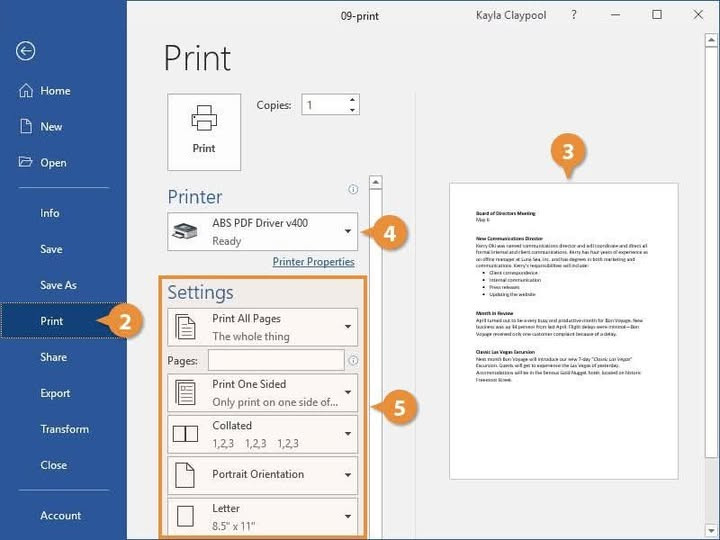Microsoft Word နှင့် Excel မှာ Print (ပရင့်ထုတ်) နည်း။
======================================
Microsoft Word မှာ Print ထုတ်နည်း
ဖိုင်ဖွင့်ပါ
ပရင့်ချင်တဲ့ Word ဖိုင်ကို ဖွင့်လိုက်ပါ။
Print Menu သွားရန်
Keyboard မှာ Ctrl + P ကို နှိပ်ပါ။
ဒါမှမဟုတ်
File tab ကို နှိပ်ပါ။ Print ကိုရွေးပါ။
Printer ရွေးပါ
အကယ်၍ မိမိစက်နှင့်ချိတ်ဆက်ထားတဲ့ printer တခုထက်ပိုရင်၊ သင့်တော်တဲ့ printer ကိုရွေးပါ။
Copies (မိတ္တူရေအရေအတွက်)
မိတ္တူ (copies) များအရေအတွက်ကို ရိုက်ထည့်ပါ။
Settings (ရွေးချယ်မှုများ)
Page Range: All Pages (သို့) Current Page (သို့) Page 13 စသည်ဖြင့်ရွေးနိုင်ပါတယ်။
Orientation: Portrait (ထောင်လိုက်) / Landscape (အလျား)
Paper Size: A4 / Leagle( မိမိရိုက်ထား စာရွက် Paper size)
Print ကို နှိပ်ပါ
Print ခလုတ်ကို နှိပ်လိုက်တာနဲ့ပရင့်ထွက်ပါလိမ့်မယ်။
Microsoft Excel မှာ Print ထုတ်နည်း
Excel ဖိုင်ဖွင့်ပါ
Print Menu သွားပါ
Ctrl + P ကိုနှိပ်ပါ။
သို့မဟုတ် File > Print ကိုသွားပါ။
Print Preview စစ်ဆေးပါ
Excel မှာ သင့် Sheet ပရင့်အတိုင်းအထွာကို မကြည့်မီ Print Preview မှာစစ်ကြည့်ပါ။
Columns က ပျံနေရင် Page Layout မှာ Fit Sheet on One Page ဆိုတဲ့ option ကိုရွေးနိုင်ပါတယ်။
Settings တွေသုံးပါ
Print Active Sheets: လက်ရှိရွေးထားတဲ့ Sheet ပဲပရင့်မယ်။
Print Entire Workbook: Workbook တစ်ခုလုံးပရင့်မယ်။
Print Selection: ရွေးထားတဲ့ cell အပိုင်းပဲပရင့်မယ်။
Print ကိုနှိပ်ပါ
အကယ်၍ မိမိ printer မပြသဘူး၊ ပရင့်မထွက်ဘူးဆိုရင်
Printer ကိုချိတ်ဆက်ထားမထားစစ်ပါ
Printer driver တပ်ပြီး/Update ဖြစ်/မဖြစ်စစ်ပါ
Printer မှာ စက္ကူရှိ/မရှိ စစ်ပါ
Desa Bal မှာပြန်လည်မျှဝေသည်